萬彩動畫大師教程 | 圖片的裝修效果
阿新 • • 發佈:2018-12-28
巧妙運用圖片的裝修效果(蒙版形狀、前景、邊框和陰影)可以有效提高動畫視訊的藝術感和專業感,以極其感染力的方式瞬間抓住觀眾的注意力。
具體操作步驟如下:
1.滑鼠點選選中所新增的圖片->點選“裝修效果”按鈕;
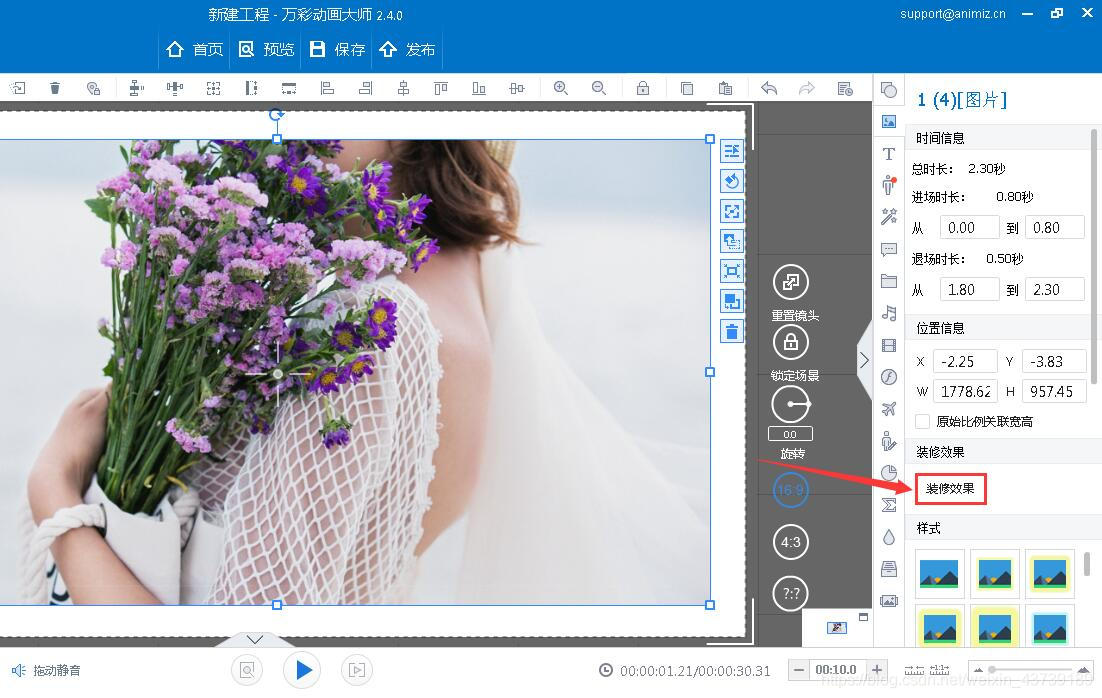
2.選擇圖片的裝修效果;
萬彩動畫大師提供豐富的裝修效果,包括蒙版形狀、前景、陰影和邊框效果。自定義圖片效果使圖片更好地傳遞資訊。
(1)蒙版形狀 43款預設蒙版形狀裝飾圖片效果:
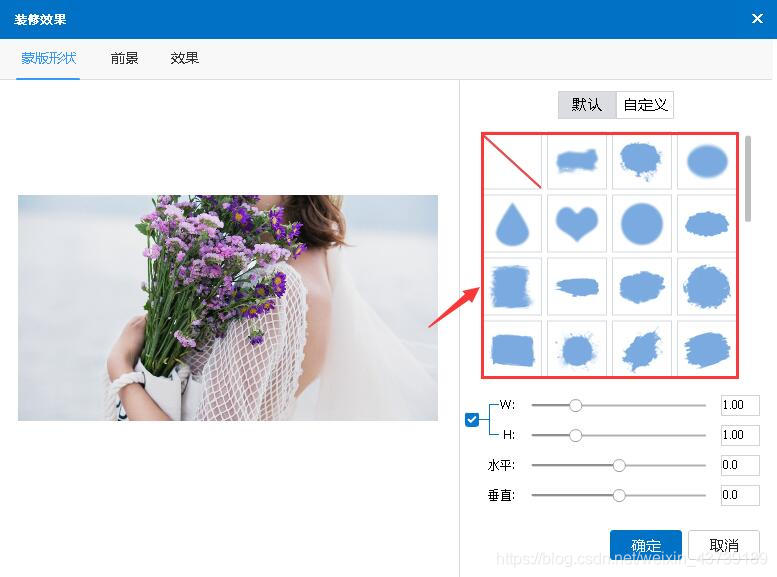
在“蒙版形狀”選項中,點選選擇任意一種蒙版形狀,左側圖片可預覽蒙版效果。在蒙版形狀下方可調整圖片的寬、高、水平和垂直,設定完畢後,點選“確認”儲存設定。
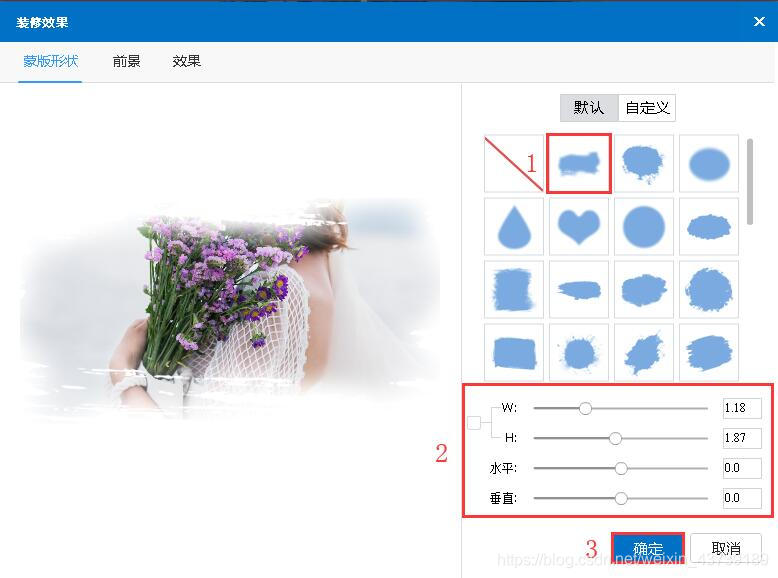
除了預設的蒙版形狀,您可以自定義圖片的蒙版:
自定義->點選“+”按鈕在新視窗中新增蒙版形狀->選擇蒙版->調整蒙版寬高、水平垂直->確定
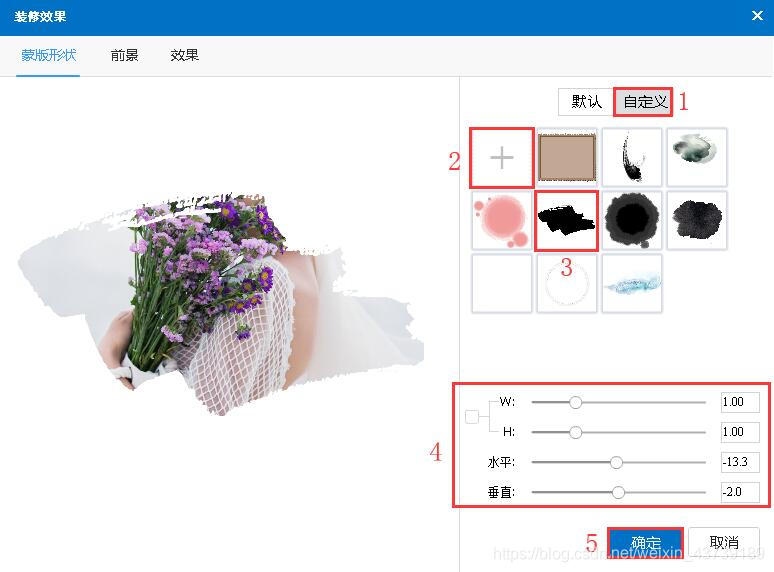
蒙版形狀效果圖:

(2)前景 圖片的前景效果包括貼紙和相框。48款貼紙效果和32款相框讓圖片更生動、精美。
“前景”->“貼紙”->選擇一種貼紙->調整貼紙的寬高、水平垂直效果->“確定”
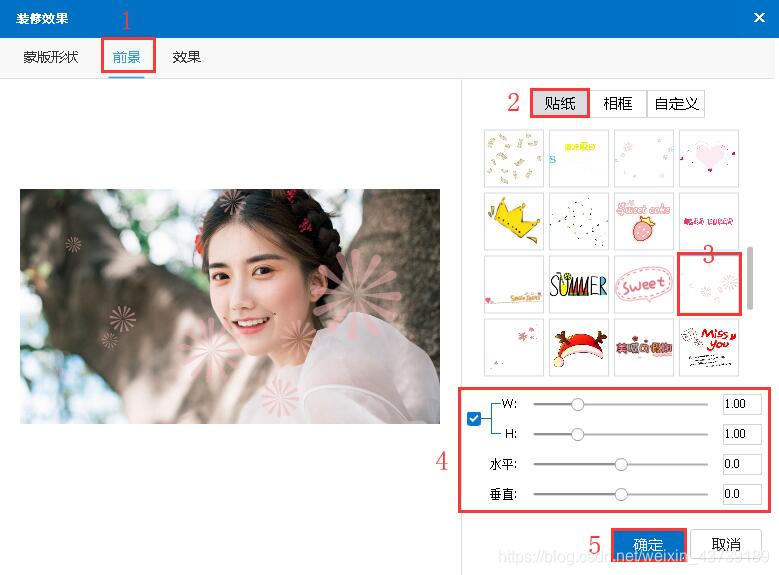
“前景”->“相框”->選擇一種相框效果->調整相框的寬高、水平/垂直->“確定”
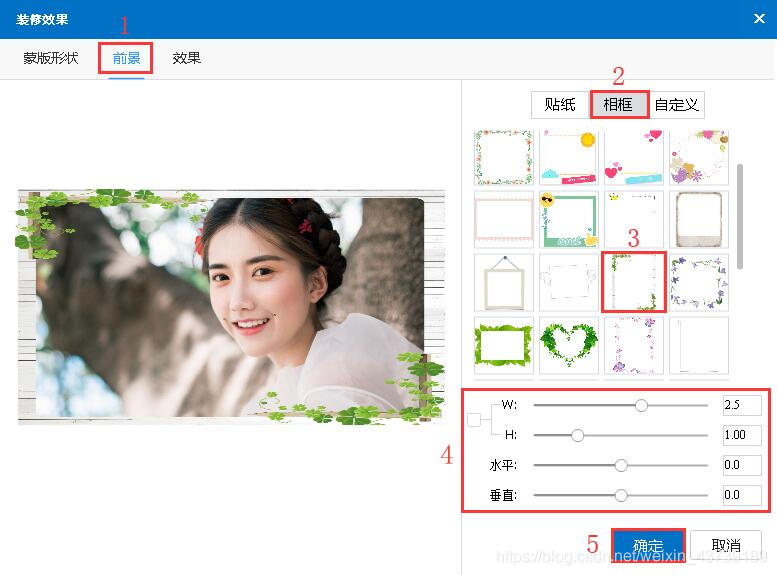
“前景”->自定義->點選“+”按鈕在新視窗中新增相框->選擇相框->調整相框寬高、水平垂直->“確定”
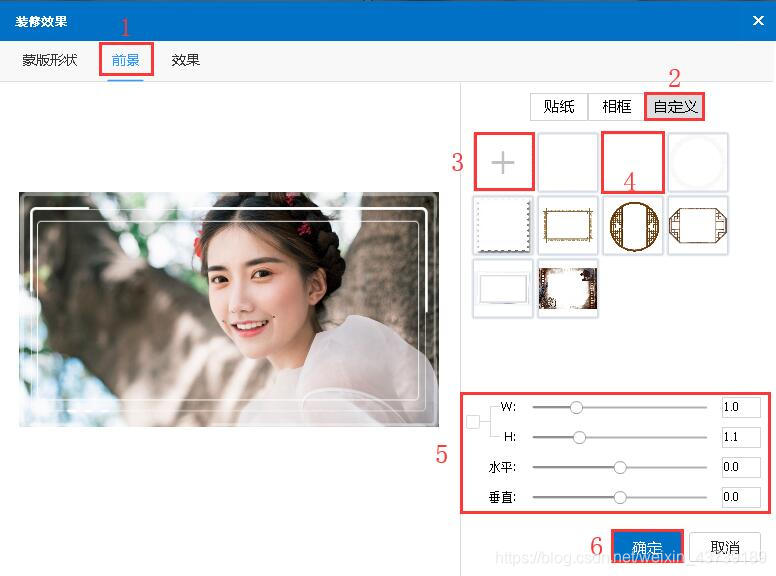
前景效果圖:

(3)效果 適當為圖片設定陰影和邊框效果可以加深觀眾對動畫視訊的印象。
萬彩動畫大師提供多種圖片預設效果,點選即使用,“確定”儲存設定。
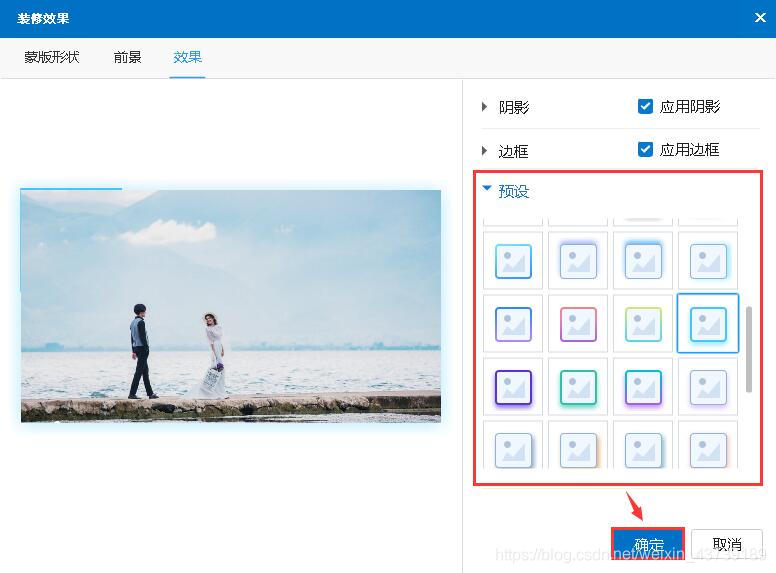
圖片陰影:自定義圖片陰影的距離、模糊、透明度、顏色和角度->確定
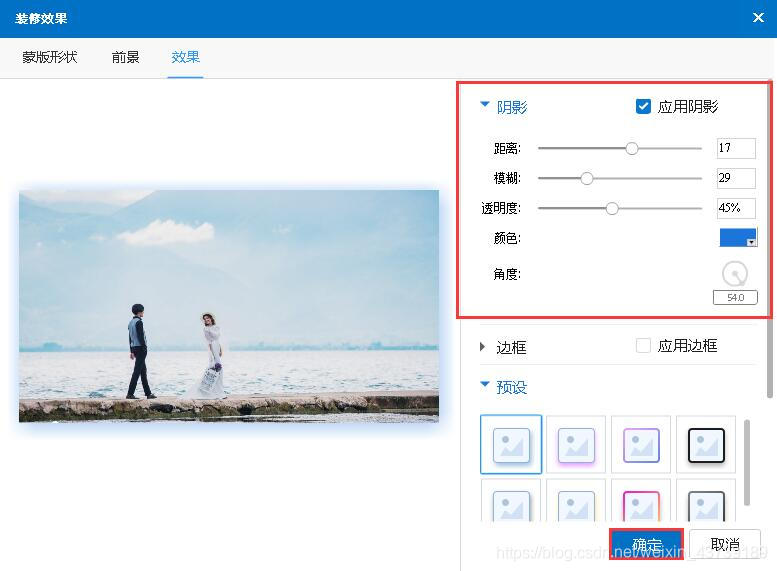
圖片邊框:自定義圖片邊框的距離、模糊、透明度、顏色和角度->確定
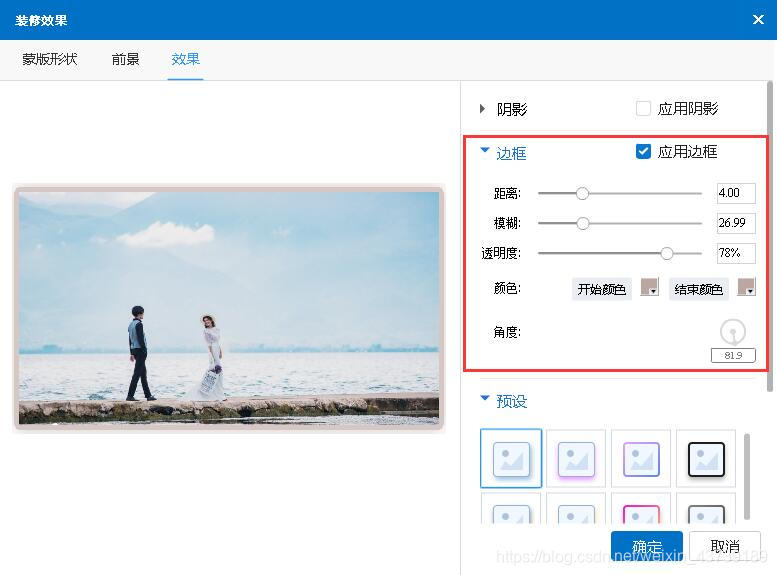
陰影、邊框效果圖:

